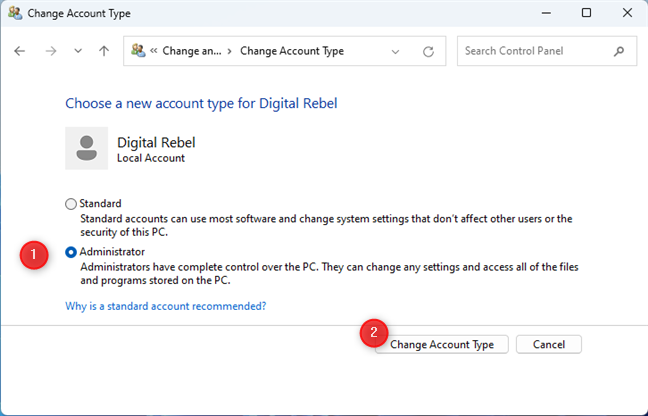如果您想授予標準用戶對操作系統、其應用程序和設置的完全控制權,可以通過多種方式將其設置為 Windows 11 上的管理員。管理員帳戶可以安裝軟件和硬件,訪問任何文件(包括系統保護的),並管理其他用戶帳戶。此外,建議您擁有一個備用管理員帳戶,以防您忘記密碼或被鎖定在計算機之外。本指南介紹瞭如何在 Windows 11 上將用戶帳戶設置為管理員。如果您想通過降級來撤銷行為不當的管理員的權限,則過程類似。按照本指南中說明的步驟更改 Windows 11 中的用戶帳戶類型:
注意:如果您真的想更改用戶在 Windows 11 中具有管理員權限,您首先需要創建一個新用戶帳戶,默認情況下,該帳戶具有標準的非管理員權限。然後,您需要使用本指南中共享的說明將這個新創建的用戶設置為管理員。接下來,使用新“創建的”管理員登錄,然後將當前管理員帳戶設置為標準帳戶或將其從 Windows 11 中完全刪除,具體取決於您的需要。但是,在執行所有這些操作之前,我們建議您閱讀我們的用戶帳戶指南及其類型。
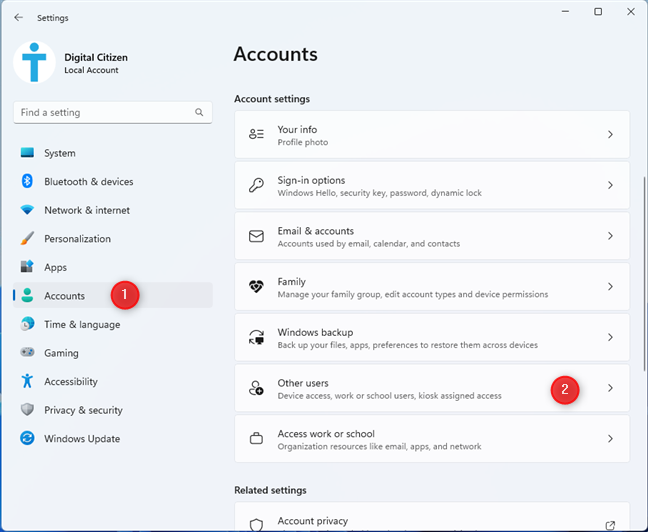
1. 如何從“設置”應用更改 Windows 11 上的管理員
“設置”應用提供了一種簡單的方法來向現有帳戶授予管理員權限或限制頑皮管理員的權限。首先,打開“設置” ,轉到左側欄中的“帳戶”,然後單擊或點擊右側窗格中的“其他用戶”。
轉到“設置”>“帳戶”>“其他用戶”
其他用戶部分顯示 Windows 11 中除您現在使用的用戶帳戶之外的所有用戶帳戶。單擊或點擊您要更改的用戶帳戶會顯示更多選項。下一步,單擊或點擊“更改帳戶類型”。
單擊或點擊您要升級或降級的帳戶名稱
“更改帳戶類型”彈出窗口顯示帳戶名稱和類型。接下來,單擊或點擊“帳戶類型”下拉列表。
單擊或點擊“帳戶類型”以打開下拉菜單
選擇所需的帳戶類型(標準用戶可刪除管理權限或管理員授予他們),然後單擊或點擊確定。
將帳戶類型更改為管理員或標準
您將返回到“設置”應用,其中列出了提升的用戶作為管理員,如下所示。
所選用戶現在設置為管理員
要記住的一個重要方面是此操作不會更改 Windows 11 中的管理員從一個用戶給另一個。它只會更改您選擇的用戶的帳戶類型和相關權限。因此,其他帳戶(如果有)可以繼續設置為管理員。但是,如果您只希望一個用戶成為管理員,請選擇所有其他帳戶並將它們設置為標準用戶。
2.如何從控制面板將帳戶更改為管理員或標準
如果您喜歡一致性,Windows 11 中的控制面板可以幫助您更改帳戶類型,就像在以前的操作系統中一樣。首先,打開控制面板並單擊用戶帳戶部分下的“更改帳戶類型”鏈接。
在用戶帳戶下,單擊更改帳戶類型
這會將您帶到管理帳戶頁面,其中列出了 Windows 11 PC 上的所有用戶帳戶。管理員帳戶的類型顯示在下方,而標準帳戶則沒有。找到您要更改其類型的用戶帳戶,然後單擊其名稱。
單擊要更改為管理員或標準的帳戶
下一步,單擊左側選項中的“更改帳戶類型”鏈接。
單擊在更改帳戶類型上
最後,根據需要選擇標准或管理員,然後單擊更改帳戶類型按鈕。
將帳戶類型更改為管理員或標準
您的更改會立即應用.接下來,您可以編輯其他用戶帳戶或關閉“更改帳戶”窗口。
3。如何使用 netplwiz 在 Windows 11 上將帳戶設置為管理員
您還可以使用用戶帳戶實用程序或 netplwiz 更改帳戶類型。要打開該實用程序,請啟動“運行”窗口(按鍵盤上的 Win + R),鍵入 netplwiz,然後按確定或 Enter。
鍵入 netplwiz,然後單擊或點擊確定
這會將您帶到“用戶帳戶”窗口的“用戶”選項卡,其中顯示所有“此計算機的用戶”的列表。選擇您要更改其類型的用戶帳戶,然後單擊或點擊“屬性”。
選擇用戶帳戶並單擊“屬性”
您會看到所選用戶的“屬性”窗口。打開“組成員身份”選項卡,選擇您要授予的訪問級別(管理員或標準用戶),然後單擊或點擊確定。
選擇組成員身份
所選用戶帳戶現在是 Windows 11 中的管理員,您可以關閉“用戶帳戶”窗口。
4. 如何使用命令提示符或 Windows 終端更改 Windows 11 中的帳戶類型
您還可以使用命令提示符更改帳戶類型。以管理員身份打開 CMD 或命令提示選項卡Windows 終端。在彈出的 UAC 窗口中單擊或點擊是。
要將用戶從標準更改為管理員,請運行以下命令,將 NAME 替換為該用戶帳戶的實際名稱:
net localgroup Administrators “NAME”/add
將標準帳戶從 CMD 更改為管理員
如果您輸入的所有內容都正確,則命令已成功完成,並且該帳戶現在具有管理權限.
要將管理員降級為標準,複製並粘貼以下內容,記住將 NAME 替換為實際用戶名:
net localgroup Administrators “NAME”/delete
將管理員帳戶從 CMD 更改為標準帳戶
不要忘記在鍵入命令後按 Enter 鍵執行命令。
重要提示:如果您想在任何命令行環境中更改 Microsoft 帳戶的類型,請將 NAME 替換為與其關聯的電子郵件地址的前五個字母。
5.如何使用 Windows 終端或 PowerShell 在 Windows 11 上將帳戶設置為管理員
您還可以使用 PowerShell 或 Windows 終端內的 PowerShell 選項卡來完成此任務。首先,以管理員身份打開 PowerShell。然後,當您在屏幕上看到 UAC 提示時,單擊或點擊是。
要將帳戶類型更改為管理員,請輸入以下命令,其中您將 NAME 替換為您創建的用戶帳戶的名稱想要提升:
Add-LocalGroupMember-Group “Administrators”-Member “NAME”
使用 PowerShell 將標準帳戶更改為管理員
刪除管理員權限從帳戶並將其設置為標準,您必須鍵入的命令有點不同:
Remove-LocalGroupMember-Group “Administrators”-Member “NAME”
Change an Administrator從 PowerShell 帳戶到標準帳戶
與命令提示符的帳戶不同,這些 PowerShell 命令不會給您任何反饋。
6.如何從計算機管理中將用戶設置為管理員
最後一種適用於除 Home 之外的所有 Windows 版本的方法涉及打開計算機管理。在左側面板中,雙擊本地用戶和組,然後雙擊用戶。在“計算機管理”窗口的中央,您會看到計算機上的所有用戶帳戶,包括隱藏或禁用的帳戶。雙擊要設置為管理員的用戶帳戶。
轉到“計算機管理”>“本地用戶和組”>“用戶”
“屬性”窗口將為所選用戶打開。轉到“成員”選項卡並單擊“添加”按鈕。
打開“成員”選項卡並單擊“添加”按鈕
在“選擇組”窗口中,鍵入 Administrators 並單擊“檢查名稱”,然後
鍵入 Administrators 並單擊“檢查名稱”,然後單擊“確定”
您將返回到“屬性”窗口,用戶已在其中添加為 Administrators 組的成員。單擊“確定”,您就完成了。
單擊“確定”
您現在可以編輯其他用戶帳戶或關閉“計算機管理”窗口。
有多少個帳戶在您的 Windows 11 計算機或設備上設置為管理員?
當涉及到您的孩子或您不完全信任的用戶的帳戶時,無需管理權限。但是,為了安全起見,我建議至少創建一個備份管理員帳戶。在您關閉本指南之前,請使用下面的評論選項分享在您的 Windows 11 計算機或設備上有多少帳戶被設置為管理員。是一個賬戶還是多個賬戶?